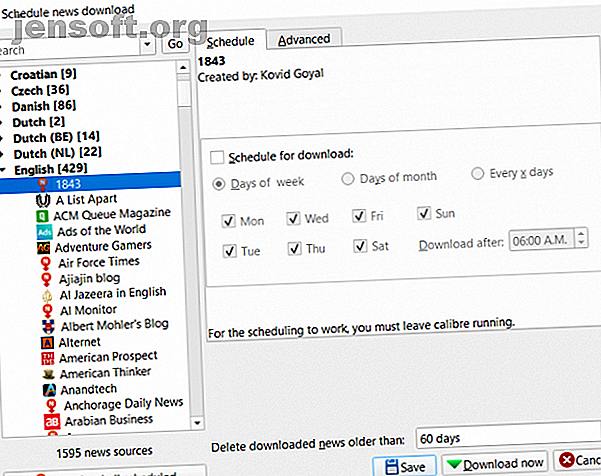
Cómo obtener actualizaciones de noticias en tu Kindle usando Calibre
Anuncio
Los dispositivos Kindle de Amazon se conocen principalmente como lectores de libros electrónicos. ¿Pero sabías que también puedes leer actualizaciones de noticias en tu Kindle usando Calibre?
Claro, los libros electrónicos pueden ser el fuerte del Kindle, pero con un poco de ayuda de Calibre, puede convertir rápidamente su dispositivo Kindle en una fuente de noticias.
En este artículo te mostramos cómo leer actualizaciones de noticias en tu Kindle usando Calibre.
¿Qué es el calibre?
Calibre es cómodamente la mejor aplicación de administración de libros electrónicos disponible, y no cuesta un centavo. Para ser franco, si tiene una extensa colección de libros electrónicos, ya debería estar usándola.
Puede usar Calibre para editar metadatos de libros electrónicos, descargar portadas, enviar libros electrónicos a su lector electrónico y ampliar la funcionalidad utilizando los mejores complementos de Calibre.
Para obtener más información sobre la aplicación, lea nuestro artículo que detalla las mejores características ocultas de Calibre. 7 Características de calibre oculto que lo ayudarán a administrar mejor sus libros electrónicos. 7 Características de calibre oculto que lo ayudarán a administrar sus libros electrónicos. Mejor calibre es brillante, pero muchas de Las características vuelan por debajo del radar. Aquí están las mejores características de Calibre para ayudarlo a administrar su colección de libros electrónicos. Lee mas .
Descargar: Calibre (Gratis)
Cómo obtener actualizaciones de noticias en tu Kindle
Ahora que sabe qué es Calibre, podemos mostrarle cómo usarlo para leer actualizaciones de noticias en su Kindle. Solo sigue estos pasos ...
1. Elija sus fuentes de noticias

Calibre ofrece cientos de diferentes fuentes de noticias preseleccionadas para que usted elija. Se cubre un gran número de países, y hay fuentes de noticias gratuitas y de suscripción disponibles. La lista ha sido creada y mantenida por una combinación de usuarios y desarrolladores de Calibre.
Para ver las fuentes de noticias disponibles, abra la aplicación Calibre y haga clic en la pestaña Obtener noticias en la cinta.
Una nueva ventana se abrirá. En el lado izquierdo de la ventana, verá todas las fuentes que ofrece Calibre. Estos están ordenados por idioma y país.
En la sección en inglés, encontrará editores de noticias tan diversos como BBC, FOX, ESPN, GameSpot, National Geographic, New York Times y Popular Science. También hay una letanía de fuentes para temas específicos, noticias locales y el clima.
2. Seleccione la frecuencia de sincronización
A continuación, debe decidir con qué frecuencia desea que Calibre verifique si hay contenido nuevo. Para algunas publicaciones, es posible que desee descargar su contenido de formato largo una vez por semana. Otras fuentes, como las que publican noticias de última hora, pueden requerir una sincronización más frecuente.
Para programar la descarga de una fuente de noticias y establecer con qué frecuencia Calibre busca artículos actualizados, resalte la fuente en el panel izquierdo y haga clic en la marca de verificación junto a Programar para descargar en la pestaña Programar en el panel derecho.
Debajo del cuadro Programar para descarga, elija la frecuencia de sincronización. Puede configurar los días de las semanas, los días del mes o un marco de tiempo personalizado.
3. Personaliza tu fuente de noticias

Antes de presionar el botón Descargar, hay algunas otras configuraciones que debe tener en cuenta.
En primer lugar, en la parte inferior de la ventana de la pestaña Programación, debe elegir con qué frecuencia Calibre eliminará automáticamente las noticias antiguas. La configuración predeterminada es 60 días, pero para las fuentes habrá actualizaciones más frecuentes, es posible que desee reducir el número.
En segundo lugar, consulte las opciones en la pestaña Avanzado . Puede darle a su fuente de noticias una etiqueta personalizada (para que sea más fácil encontrarla en la aplicación Calibre), agregar el título de la publicación como etiqueta y elegir un número máximo de problemas para mantener.
Cuando finalmente estés cómodo con tu configuración, presiona el botón Guardar . Si desea descargar contenido inmediatamente, haga clic en Descargar ahora en su lugar.
4. Agregue sus propias fuentes de noticias

A pesar de la impresionante lista de fuentes de noticias integradas en la aplicación Calibre, es muy posible que sus sitios preferidos, periódicos y revistas no estén en la lista.
Afortunadamente, Calibre le permite agregar sus propias fuentes de noticias siempre que pueda proporcionar la URL de su fuente RSS.
Para agregar sus fuentes de noticias personalizadas a Calibre, regrese a la página de inicio de la aplicación, haga clic en la flecha pequeña junto a Obtener noticias y seleccione Agregar o edite una fuente de noticias personalizada .
En la parte inferior de la nueva ventana, haga clic en Nueva receta . En la página siguiente, puede asignarle un título a su nueva fuente, establecer el artículo más antiguo y la cantidad máxima de elementos por feed, y agregar la URL que desea que Calibre escanee.
Cuando haya terminado de ingresar la información, haga clic en Agregar feed, luego en Guardar .
Para programar la sincronización con su nueva fuente, regrese a la pantalla principal de noticias Fetch . Encontrará la fuente en la sección Personalizada del panel izquierdo. Siga los pasos dos y tres para obtener información sobre una mayor personalización.
5. Convertir las descargas de noticias

Debe asegurarse de que Calibre convierta las actualizaciones de noticias descargadas en un formato que sea compatible con su lector electrónico antes de intentar sincronizarlo.
Para convertir las noticias a otro formato, vaya a Preferencias> Comportamiento y asegúrese de que el cuadro Formato de salida preferido muestre el tipo de archivo deseado.
También debe asegurarse de que la casilla de verificación junto a Enviar automáticamente las noticias descargadas al lector de libros electrónicos esté marcada.
6. Sincronice las noticias con su Kindle

Para completar el proceso y recibir automáticamente actualizaciones de noticias en su Kindle, debe configurar las opciones para compartir de Calibre.
Necesitará su dirección de correo electrónico única que Amazon proporcionó cuando creó su cuenta Kindle en sus servidores. Puede encontrarlo iniciando sesión en su cuenta de Amazon, yendo a Su contenido y dispositivos y haciendo clic en la pestaña Dispositivos .
Además, debe autorizar el correo electrónico que usará para enviar los libros (es decir, su cuenta de correo electrónico principal) a su dispositivo Kindle. Dentro de la sección Su contenido y dispositivos de su cuenta de Amazon, vaya a Preferencias> Configuración de documento personal> Configuración de correo electrónico y agregue su dirección.
Luego, regrese a Calibre y vaya a Preferencias> Compartir> Compartir libros por correo electrónico . Haga clic en Agregar correo electrónico, ingrese su dirección de correo electrónico Amazon Kindle, luego marque la casilla en la columna Envío automático .
En la parte inferior de la pantalla, complete los datos de su proveedor de correo electrónico (nombre de host, puerto, nombre de usuario y contraseña). Si usa Gmail, deberá habilitar el acceso a aplicaciones menos seguras en la configuración de su cuenta.
Puede presionar el botón Prueba para asegurarse de que todo funcione correctamente.
NB: debe dejar Calibre funcionando para que la aplicación pueda enviar actualizaciones de noticias a su Kindle en tiempo real.
Otras formas de mantenerse al tanto de las noticias
Si eres el tipo de persona que pasa todo el día con la cabeza en tu Kindle, la capacidad de recibir también actualizaciones de noticias en tu dispositivo es increíble. Entonces, ¿por qué no aprovechar el poder de Calibre para que esto suceda?
Las personas que son menos adictas a la lectura aún podrían preferir algunas de las otras formas de mantenerse al tanto de los últimos titulares. Si desea obtener más información, hemos escrito anteriormente sobre los mejores sitios de noticias en los que puede confiar 12 Mejores sitios de noticias en los que puede confiar 12 Mejores sitios de noticias en los que puede confiar ¿Desea los mejores sitios de noticias? Esta lista de sitios de noticias mejor clasificados mata historias falsas y publica contenido creíble. Más información y las mejores aplicaciones gratuitas de noticias 7 Mejores aplicaciones gratuitas de noticias: Google News, Flipboard, Feedly y más 7 Mejores aplicaciones gratuitas de noticias: Google Noticias, Flipboard, Feedly y más Hemos reunido las mejores aplicaciones gratuitas de noticias para Android y iPhone para ofrecerte las historias que te interesan y más. Lee mas .
Explore más sobre: Amazon Kindle, Calibre, Noticias.

